TTEP.CN > 故障 >
Win10系统怎么添加来宾帐户方法步骤 win10没有来宾账户如何添加
Win10系统怎么添加来宾帐户方法步骤 win10没有来宾账户如何添加开启 我们在使用电脑的时候,总是会遇到很多的电脑难题。当我们在遇到了Win10怎么添加来宾账户的时候,我们应该怎么办呢?今天就一起来跟随TTEP的小编看看怎么解决的吧。
Win10怎么添加来宾账户:
先看看普通方法:
1、首先第一步我们需要做的就是进入到电脑的桌面上,然后在桌面的左下角位置找到开始菜单,找到以后直接使用电脑的鼠标对其进行右键点击操作,这个时候就会弹出一个选项列表,我们直接对计算机管理进行选择就可以了。继续进行下一步的操作。

2、当我们在完成了上面的操作步骤以后,现在我们需要做的就是在这个页面的左侧位置依次的打开系统工具→本地用户和组→用户就可以了。
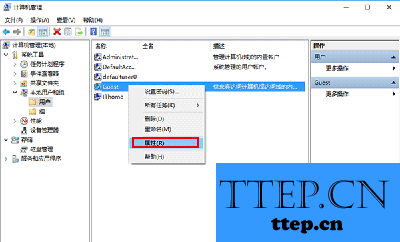
3、这一步我们需要做的就是在这个页面中找到Guest账户,找到以后直接进入到属性设置中,继续往下看。
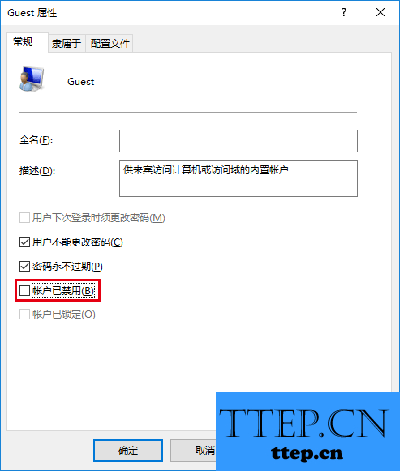
4、这个时候我们就要找到“账户已禁用”,然后对其进行取消勾选就可以了。
5、依次的打开开始菜单→账户头像,这个时候就可以看到来宾账户了。

6、最后我们进行切换操作,这就已经完成了全部的操作过程了。

Win10怎么添加来宾账户:
先看看普通方法:
1、首先第一步我们需要做的就是进入到电脑的桌面上,然后在桌面的左下角位置找到开始菜单,找到以后直接使用电脑的鼠标对其进行右键点击操作,这个时候就会弹出一个选项列表,我们直接对计算机管理进行选择就可以了。继续进行下一步的操作。

2、当我们在完成了上面的操作步骤以后,现在我们需要做的就是在这个页面的左侧位置依次的打开系统工具→本地用户和组→用户就可以了。
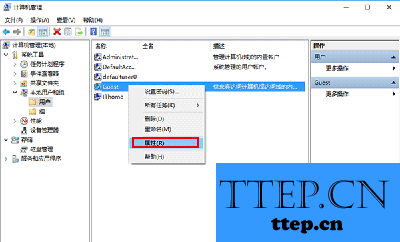
3、这一步我们需要做的就是在这个页面中找到Guest账户,找到以后直接进入到属性设置中,继续往下看。
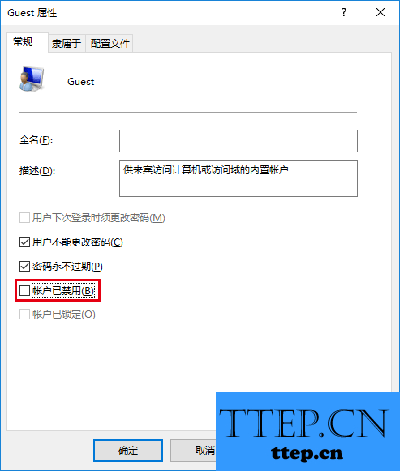
4、这个时候我们就要找到“账户已禁用”,然后对其进行取消勾选就可以了。
5、依次的打开开始菜单→账户头像,这个时候就可以看到来宾账户了。

6、最后我们进行切换操作,这就已经完成了全部的操作过程了。

- 上一篇:Win10系统右键图形属性怎么去掉方法步骤 Win10电脑去掉鼠标右键
- 下一篇:没有了
- 最近发表
- 赞助商链接
